GALAXY Note3签名锁设置 如何设定签名锁屏
时间:2014-11-26
小编:三三乐园
阅读:
三星note3手机有着很多的锁屏方式,其中签名锁也是一种方式,这种方式也受到很多用户的喜欢,那么这锁屏要如何去设置呢?下面就一起来看看这设置方法。
1.在待机页面下,点击【应用程序】图标。
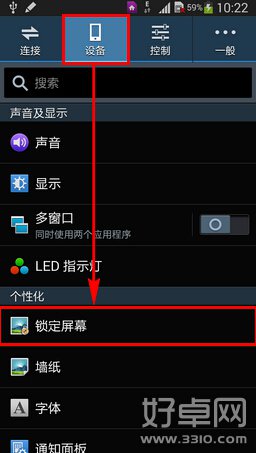
GALAXY Note3签名锁设置 如何设定签名锁屏
2.点击【设定】图标。
3.点击【设备】,然后选择【锁定屏幕】。
4.点击【屏幕锁定】。
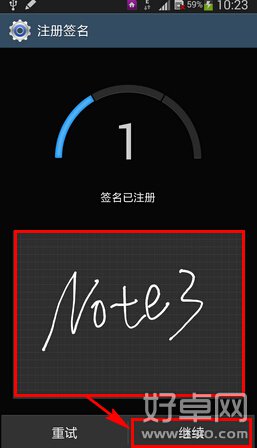
GALAXY Note3签名锁设置 如何设定签名锁屏
5.点击【签名】。
6.进入注册签名页面后,输入您想设置为解锁的签名(这里以“Note3”为例),然后点击【继续】。
7.第二次输入相同的签名,然后点击【继续】。
8.第三次输入相同的签名,然后点击【确认】。
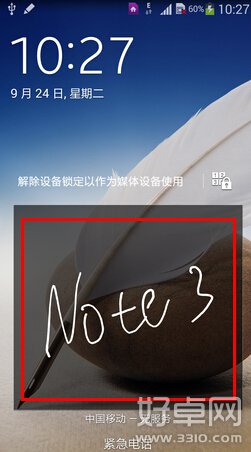
GALAXY Note3签名锁设置 如何设定签名锁屏
9.输入设置备份PIN码,然后点击【继续】。
10.再次输入设置备份PIN码,然后点击【确定】即可完成签名解锁的设置。
11.在锁定屏幕时,用S Pen手写笔画出您设置的签名即可解锁,并进入主屏幕页面。
三星note3手机配置了很多种锁屏方式,其中这签名锁也极其个性的,用户们们若是喜欢这锁屏方式可以试一试上述的设置方法,希望对用户们有帮助。
热门阅读
-
 三星S6紧急模式该如何退出?三星S6紧急模式退出方法
三星S6紧急模式该如何退出?三星S6紧急模式退出方法
阅读:584
-
 华为mate7隐藏功能有哪些?华为mate7隐藏功能介绍
华为mate7隐藏功能有哪些?华为mate7隐藏功能介绍
阅读:807
-
 努比亚Z9易模式是什么 易模式要怎么开启
努比亚Z9易模式是什么 易模式要怎么开启
阅读:1082
-
 安卓手机如何进行版本升级
安卓手机如何进行版本升级
阅读:29536
-
 华为手机怎么连接电脑?华为手机连接电脑方法
华为手机怎么连接电脑?华为手机连接电脑方法
阅读:1833
